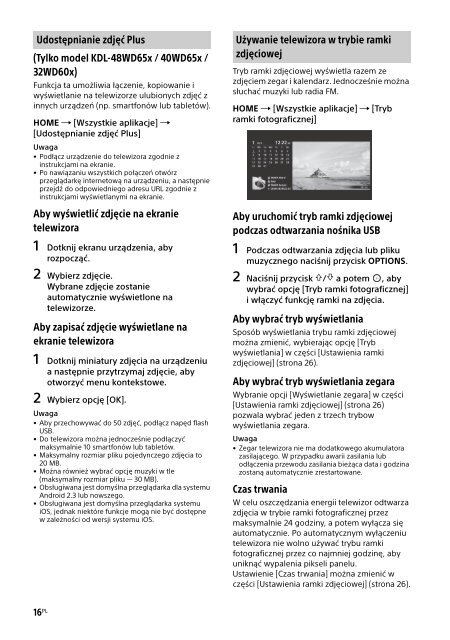Sony KDL-48WD650 - KDL-48WD650 Mode d'emploi Hongrois
Sony KDL-48WD650 - KDL-48WD650 Mode d'emploi Hongrois
Sony KDL-48WD650 - KDL-48WD650 Mode d'emploi Hongrois
Create successful ePaper yourself
Turn your PDF publications into a flip-book with our unique Google optimized e-Paper software.
Udostępnianie zdjęć Plus<br />
(Tylko model <strong>KDL</strong>-48WD65x / 40WD65x /<br />
32WD60x)<br />
Funkcja ta umożliwia łączenie, kopiowanie i<br />
wyświetlanie na telewizorze ulubionych zdjęć z<br />
innych urządzeń (np. smartfonów lub tabletów).<br />
HOME [Wszystkie aplikacje] <br />
[Udostępnianie zdjęć Plus]<br />
Uwaga<br />
• Podłącz urządzenie do telewizora zgodnie z<br />
instrukcjami na ekranie.<br />
• Po nawiązaniu wszystkich połączeń otwórz<br />
przeglądarkę internetową na urządzeniu, a następnie<br />
przejdź do odpowiedniego adresu URL zgodnie z<br />
instrukcjami wyświetlanymi na ekranie.<br />
Aby wyświetlić zdjęcie na ekranie<br />
telewizora<br />
1 Dotknij ekranu urządzenia, aby<br />
rozpocząć.<br />
2 Wybierz zdjęcie.<br />
Wybrane zdjęcie zostanie<br />
automatycznie wyświetlone na<br />
telewizorze.<br />
Aby zapisać zdjęcie wyświetlane na<br />
ekranie telewizora<br />
1 Dotknij miniatury zdjęcia na urządzeniu<br />
a następnie przytrzymaj zdjęcie, aby<br />
otworzyć menu kontekstowe.<br />
2 Wybierz opcję [OK].<br />
Uwaga<br />
• Aby przechowywać do 50 zdjęć, podłącz napęd flash<br />
USB.<br />
• Do telewizora można jednocześnie podłączyć<br />
maksymalnie 10 smartfonów lub tabletów.<br />
• Maksymalny rozmiar pliku pojedynczego zdjęcia to<br />
20 MB.<br />
• Można również wybrać opcję muzyki w tle<br />
(maksymalny rozmiar pliku — 30 MB).<br />
• Obsługiwana jest domyślna przeglądarka dla systemu<br />
Android 2.3 lub nowszego.<br />
• Obsługiwana jest domyślna przeglądarka systemu<br />
iOS, jednak niektóre funkcje mogą nie być dostępne<br />
w zależności od wersji systemu iOS.<br />
Używanie telewizora w trybie ramki<br />
zdjęciowej<br />
Tryb ramki zdjęciowej wyświetla razem ze<br />
zdjęciem zegar i kalendarz. Jednocześnie można<br />
słuchać muzyki lub radia FM.<br />
HOME [Wszystkie aplikacje] [Tryb<br />
ramki fotograficznej]<br />
Aby uruchomić tryb ramki zdjęciowej<br />
podczas odtwarzania nośnika USB<br />
1 Podczas odtwarzania zdjęcia lub pliku<br />
muzycznego naciśnij przycisk OPTIONS.<br />
2 Naciśnij przycisk / a potem , aby<br />
wybrać opcję [Tryb ramki fotograficznej]<br />
i włączyć funkcję ramki na zdjęcia.<br />
Aby wybrać tryb wyświetlania<br />
Sposób wyświetlania trybu ramki zdjęciowej<br />
można zmienić, wybierając opcję [Tryb<br />
wyświetlania] w części [Ustawienia ramki<br />
zdjęciowej] (strona 26).<br />
Aby wybrać tryb wyświetlania zegara<br />
Wybranie opcji [Wyświetlanie zegara] w części<br />
[Ustawienia ramki zdjęciowej] (strona 26)<br />
pozwala wybrać jeden z trzech trybow<br />
wyświetlania zegara.<br />
Uwaga<br />
• Zegar telewizora nie ma dodatkowego akumulatora<br />
zasilającego. W przypadku awarii zasilania lub<br />
odłączenia przewodu zasilania bieżąca data i godzina<br />
zostaną automatycznie zrestartowane.<br />
Czas trwania<br />
W celu oszczędzania energii telewizor odtwarza<br />
zdjęcia w trybie ramki fotograficznej przez<br />
maksymalnie 24 godziny, a potem wyłącza się<br />
automatycznie. Po automatycznym wyłączeniu<br />
telewizora nie wolno używać trybu ramki<br />
fotograficznej przez co najmniej godzinę, aby<br />
uniknąć wypalenia pikseli panelu.<br />
Ustawienie [Czas trwania] można zmienić w<br />
części [Ustawienia ramki zdjęciowej] (strona 26).<br />
16 PL